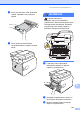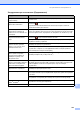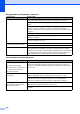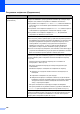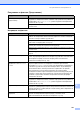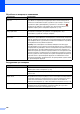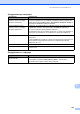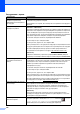Basic User's Guide
Table Of Contents
- Основно Ръководство за потребителя MFC-L8650CDW/MFC-L8850CDW/MFC-L9550CDW
- Ръководства за потребителя и къде да ги намеря?
- Съдържание
- 1 Обща информация
- Използване на документацията
- Достъп до помощните програми на Brother (Windows®)
- Достъп до ръководството за допълнителни функции и ръководството за потребителя на софтуера и мрежата
- Как да намерите ръководствата за потребителя за допълнителни функции
- Достъп до поддръжката на Brother (Windows®)
- Достъп до поддръжката на Brother (Macintosh)
- Преглед на контролния панел
- Настройки на пряк път
- Задаване на датата и часа
- Въвеждане на лична информация (ИД на устройството)
- Настройки на силата на звука
- 2 Зареждане на хартия
- Зареждане на хартия и носители за печат
- Настройки на хартията
- Приемлива хартия и други носители за печат
- 3 Зареждане на документи
- 4 Изпращане на факс
- 5 Получаване на факс
- 6 Работа с PC-FAX
- 7 Телефонни и външни устройства
- 8 Набиране и съхранение на номера
- 9 Копиране
- 10 Печат от USB устройство с флаш памет или цифров фотоапарат, поддържащи памет с голям обем
- 11 Как се печата от компютър
- 12 Как се сканира към компютър
- A Текуща поддръжка
- B Отстраняване на неизправности
- C Таблици с настройки и функции
- D Спецификации
- Индекс
Отстраняване на неизправности
153
B
Няма разпечатка.
(продължение)
Обърнете се към администратора, за да провери настройките ви на Secure
Function Lock.
Устройството не печата или е
прекъснало печатането.
Натиснете .
Устройството ще отмени заявката за печат и ще я изтрие от паметта.
Разпечатката може да е непълна.
Горният или долният колонтитул
на документа се виждат на
екрана, но не
се отпечатват на
страницата.
В най-горната и най-долната част на страницата има зона, неразрешена за
печат. Регулирайте горното и долното поле на документа, за да стане това
възможно (вижте Зони, неразрешени за сканиране и за печат uu стр. 32).
Устройството печата неочаквано
или разпечатва безполезни
неща.
Натиснете , за да отмените
заявките за печат.
Проверете настройките в приложението, за да се уверите, че са настроени
за работа с вашето устройство.
Устройството разпечатва
първите няколко страници
добре, а след това на някои
страници липсва текст.
Проверете дали настройките за печат във вашето приложение са налични в
драйвера за принтер на устройството.
Компютърът не
разпознава пълния сигнал на входния буфер на
устройството. Уверете се, че интерфейсният кабел е свързан правилно
(uu Ръководство за бързо инсталиране).
Устройството не печата върху
двете страни на хартията,
въпреки че настройката на
драйвера за принтер е за
двустранен печат.
Проверете настройката на размера на хартията в драйвера за принтер.
Трябва да изберете A4 (от 60 до 105 г/м
2
).
Устройството не показва USB
менюто, когато USB устройство с
флаш памет е свързано към
директния USB интерфейс.
Когато устройството е в режим на дълбоко заспиване, устройството не се
активира дори ако включите USB устройство с флаш памет към директния
USB интерфейс. Натиснете сензорния екран, за да се активира
устройството.
Не може да се извърши печат
с
оформление на страниците.
Проверете дали настройката за размера на хартията в приложението и в
драйвера на принтера е една и съща.
Печатането е прекалено бавно. Опитайте да промените настройката в драйвера за принтер. Най-високата
резолюция изисква по-дълго обработване на данните, време за изпращане
и за печат.
Ако
устройството е в тих режим, скоростта на печат е по-ниска. Проверете
настройката за тих режим (uu Ръководство за допълнителни функции).
Устройството не разпечатва от
Adobe
®
Illustrator
®
.
Опитайте се да намалите резолюцията на печат (uu Ръководство за
потребителя на Софтуера и Мрежата).
Лошо качество на печат Вижте Подобряване на качеството на печат uu стр. 163.
Затруднения при отпечатване (Продължение)
Затруднение Предложения